כברירת מחדל, Access מציגה כרטיסיות לעבודה עם אובייקטים פתוחים, כגון טבלאות, טפסים, דוחות ושאילתות. כדי לעבור בין אובייקטים פתוחים, בחר את הכרטיסיות. כרטיסיות שומרות על אובייקטים פתוחים גלויים ונגישים. אם אתה מעדיף גישה מדור קודם, עדיין תוכל להציג אובייקטים בחלונות חופפים.
במאמר זה
שימוש בכרטיסיות כדי לעבור בין אובייקטים פתוחים
-
בחר כרטיסיה כדי להציג את האובייקט.
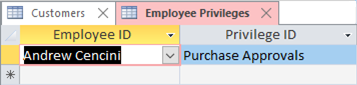
הכרטיסיה הפעילה היא צבע בהיר יותר מהכרטיסיות שאינן פעילות.
-
כדי לסדר מחדש אובייקטים, גרור ושחרר את הכרטיסיה במיקום חדש.
-
לחץ באמצעות לחצן העכבר הימני על הכרטיסיה כדי לשמור את האובייקט או לעבור בין תצוגות.
-
כדי לסגור את האובייקט, לחץ על ה- X בכרטיסיה. כדי לסגור את כל האובייקטים, לחץ באמצעות לחצן העכבר הימני על כרטיסיה ובחר סגור הכל.
-
בחר כרטיסיה כדי להציג את האובייקט.
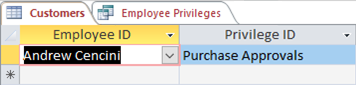
-
לחץ באמצעות לחצן העכבר הימני על הכרטיסיה כדי לשמור, לסגור או לעבור בין תצוגות.
בחירה בין כרטיסיות אובייקטים או חלונות חופפים
באפשרותך להשתמש בכרטיסיות אובייקטים (הנקראות גם מסמכים בכרטיסיות) או בחלונות חופפים כשיטה להצגת אובייקטים בחלון המסמך. כרטיסיות אובייקט הן שיטת ברירת המחדל. גירסאות קודמות של Access הציגו אובייקטים בחלונות חופפים, ואפשרות זו עדיין זמינה.
-
בחר קובץ > אפשרויות.
-
בתיבת הדו-שיח אפשרויות Access , בחר מסד נתונים נוכחי.
-
במקטע אפשרויות יישום , תחת אפשרויות חלון מסמך, בצע אחת מהפעולות הבאות:
-
בחר מסמכים עם לשוניות.
-
בחר חלונות חופפים. בעת בחירה באפשרות זו, Access מנקה את תיבת הסימון הצג לשוניות מסמך באופן אוטומטי.
-
-
כדי שההגדרה תהיה מושפעת, סגור ולאחר מכן פתח מחדש את מסד הנתונים.
הצגה או הסתרה של לשוניות אובייקטים
אם ברצונך להתאים אישית את המראה והתחושה של מסד נתונים עם מסמכים עם כרטיסיות, באפשרותך להציג או להסתיר את כרטיסיות האובייקטים. במקרים מסוימים, כרטיסיות עשויות לגרום למסד הנתונים להיראות עומס או להפריע לעיצוב שלך, כך שייתכן שתעדיף להסתיר את הכרטיסיות. לדוגמה, ברצונך ליצור קבוצה של לחצנים בטופס מותאם אישית או להשתמש בטופס ניווט כדי שהמשתמשים יוכלו לנווט ברחבי מסד הנתונים. אם תסתיר כרטיסיות, Access לא יספק את לחצן סגור (X). ייתכן שתצטרך להוסיף לחצנים משלך כדי לסגור אובייקט או להנחות את המשתמשים להקיש CTRL+F4.
-
בחר קובץ > אפשרויות.
-
בתיבת הדו-שיח אפשרויות Access , בחר מסד נתונים נוכחי.
-
במקטע אפשרויות יישום , בחר או נקה את תיבת הסימון הצג לשוניות מסמך.
-
כדי שהגדרה זו תהיה מושפעת, סגור ולאחר מכן פתח מחדש את מסד הנתונים.
אם אתה מסתיר כרטיסיות וברצונך לפתוח אובייקטים מרובים ולעבור בין אובייקטים מרובים, באפשרותך להשתמש בחלונית הניווט. לקבלת מידע, ראה הצגה וניהול של אובייקטים באמצעות חלונית הניווט.










